ఈ బ్లాగ్ “ని ఎదుర్కోవడానికి పరిష్కారాలను చర్చిస్తుంది యాక్సెస్ చేయలేని WindowsApps ఫోల్డర్ 'పరిమితి.
Windows 10లో 'WindowsApps ఫోల్డర్ని యాక్సెస్ చేయడం సాధ్యం కాదు' సమస్యను ఎలా పరిష్కరించాలి?
యాక్సెస్ చేయడానికి ' WindowsApps ” ఫోల్డర్, వినియోగదారుని మార్చండి మరియు దిగువ అందించిన దశలను అనుసరించడం ద్వారా అనుమతులను కాన్ఫిగర్ చేయండి.
దశ 1: 'ప్రోగ్రామ్ ఫైల్స్'కి నావిగేట్ చేయండి
అన్నింటిలో మొదటిది, '' నొక్కండి విండోస్ + ఇ 'ఓపెన్ చేయడానికి షార్ట్కట్ కీలు' ఫైల్ ఎక్స్ప్లోరర్ 'మరియు నావిగేట్ చేయి' ఈ PC-> C: ' డ్రైవ్:
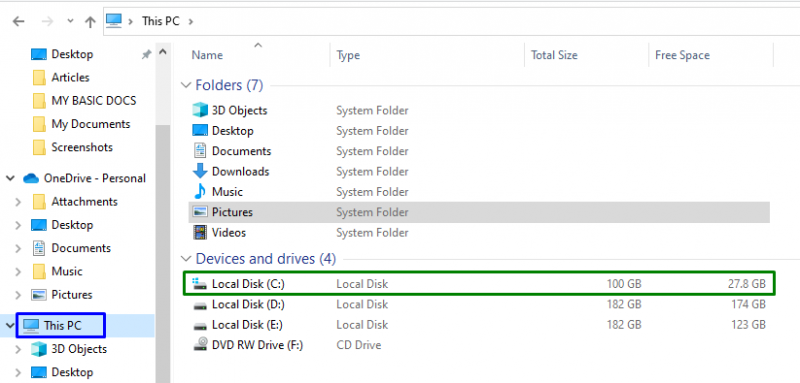
ఇప్పుడు, 'ని తెరవండి కార్యక్రమ ఫైళ్ళు ”డైరెక్టరీ:
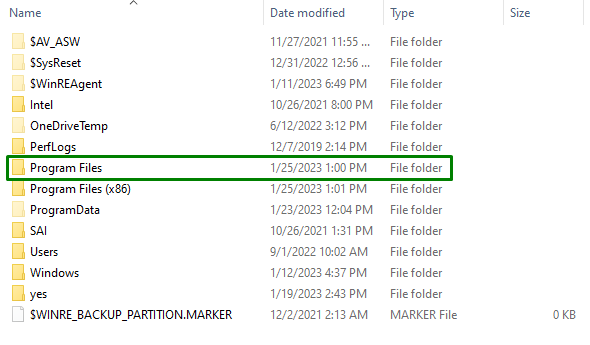
దశ 2: ఫైల్లు/ఫోల్డర్లను అన్హైడ్ చేయండి
గా ' WindowsApps ” ఫోల్డర్ దాచబడింది. కాబట్టి, 'కి మారడం ద్వారా దాన్ని దాచిపెట్టు చూడండి ” ట్యాబ్ మరియు హైలైట్ చేయబడిన చెక్బాక్స్ను గుర్తించడం:

అలా చేస్తే, పేర్కొన్న ఫోల్డర్ స్పష్టంగా కనిపిస్తుంది.
దశ 3: 'WindowsApps' ప్రాపర్టీలకు నావిగేట్ చేయండి
ఇప్పుడు, పేర్కొన్న ఫోల్డర్పై కుడి-క్లిక్ చేసి, నొక్కండి ' లక్షణాలు ”:
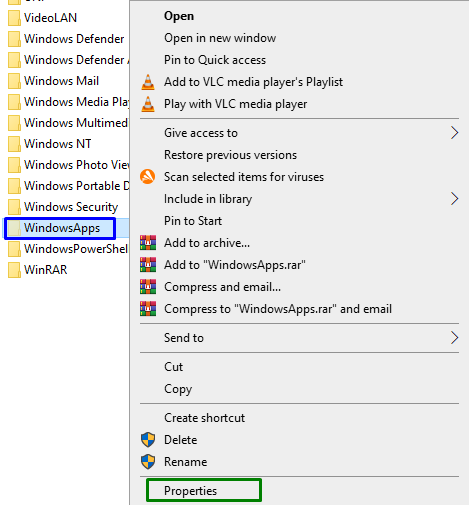
దశ 4: 'అధునాతన' సెట్టింగ్లకు మారండి
ఆ తర్వాత, 'కి మారండి భద్రత ” టాబ్ మరియు “కి మారడానికి హైలైట్ చేసిన బటన్ను ట్రిగ్గర్ చేయండి ఆధునిక ”సెట్టింగ్లు:
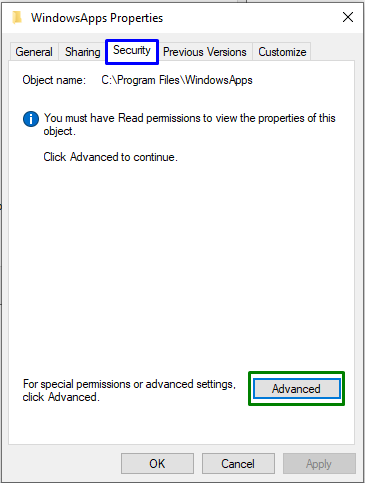
కింది పాప్-అప్లో, 'అవసరమైన హైలైట్ చేసిన బటన్ను ట్రిగ్గర్ చేయండి అడ్మినిస్ట్రేటివ్ అధికారాలు ”:
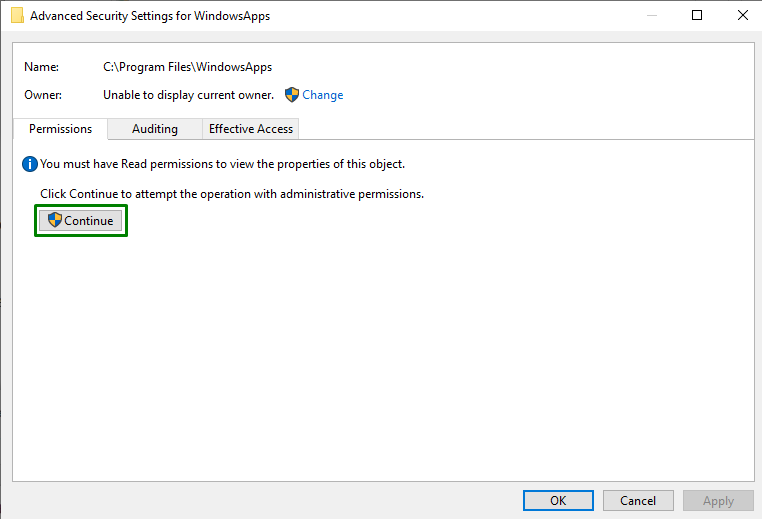
దశ 5: యజమానిని మార్చండి
ఇక్కడ, 'పై క్లిక్ చేయండి మార్చు యజమానిని మార్చడానికి లింక్:
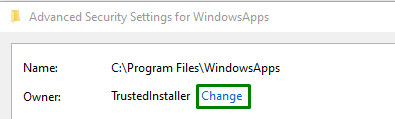
దిగువ పాప్-అప్లో, ఇన్పుట్ చేయండి “ వినియోగదారు పేరు ”. ఆ తర్వాత, '' నొక్కండి పేర్లను తనిఖీ చేయండి 'బటన్ మరియు ట్రిగ్గర్' అలాగే ”:
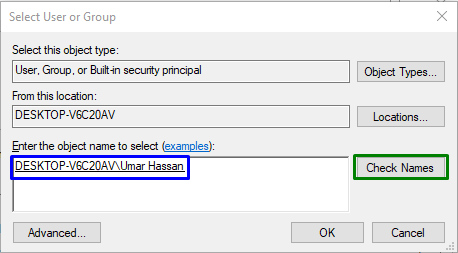
అలా చేసిన తర్వాత, మీరు ఫోల్డర్కి మళ్లించబడతారు ' అధునాతన భద్రతా సెట్టింగ్లు ” క్రింద. ఈ సెట్టింగ్లలో, యజమాని ఇప్పుడు నవీకరించబడ్డారని గమనించవచ్చు. ఇక్కడ, హైలైట్ చేయబడిన చెక్బాక్స్ను గుర్తించి, '' నొక్కండి వర్తించు-> సరే ”:

ఈ చర్య తర్వాత, కింది పాప్-అప్ కనిపిస్తుంది, అది కలిగి ఉన్న డేటా యాజమాన్యాన్ని మారుస్తుంది:
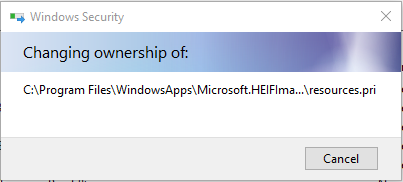
ఇప్పుడు, 'లో అధునాతన భద్రతా సెట్టింగ్లు 'విండో, ట్రిగ్గర్' జోడించు 'బటన్ మరియు 'లో అనుమతుల నమోదు 'విండో, ఎంపిక' ప్రిన్సిపాల్ని ఎంచుకోండి ”. ఇది క్రింద ఇవ్వబడిన పాప్-అప్ని తెరవడానికి దారి తీస్తుంది. ఇక్కడ,' నొక్కండి ఆధునిక ”బటన్:
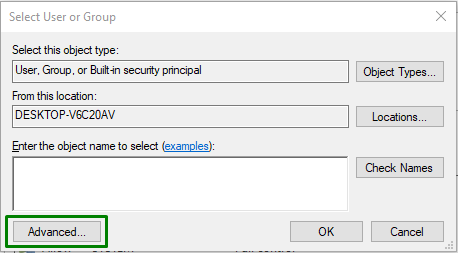
దశ 6: వినియోగదారు పేరును ఎంచుకోండి
ఇక్కడ, గుర్తించడానికి హైలైట్ చేసిన బటన్ను నొక్కండి మరియు జోడించిన “ని ఎంచుకోండి వినియోగదారు పేరు ”:
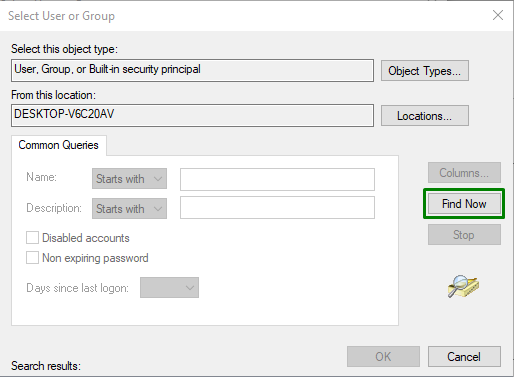
దిగువ పాప్-అప్లో, మీరు జోడించిన పేరును ఎంచుకోండి:

అలా చేసిన తర్వాత, మీరు తిరిగి ' అనుమతి ప్రవేశం ” WindowsApps పాప్-అప్ కోసం. అప్పుడు, ''ని గుర్తించండి పూర్తి నియంత్రణ 'చెక్బాక్స్ మరియు ట్రిగ్గర్' అలాగే ” చేసిన మార్పులను సేవ్ చేయడానికి.
ఈ దశలన్నింటినీ వర్తింపజేసిన తర్వాత, మీరు “ని యాక్సెస్ చేయగలరు WindowsApps విండోస్ 10లో ఫోల్డర్.
ముగింపు
పరిష్కరించడానికి ' WindowsApps ఫోల్డర్ని యాక్సెస్ చేయలేరు ” Windows 10లో పరిమితి, వినియోగదారుని మార్చండి మరియు అనుమతులను కాన్ఫిగర్ చేయండి. నిర్దిష్ట ఫోల్డర్ను అన్హైడ్ చేయడం, దాని ప్రాపర్టీలకు నావిగేట్ చేయడం, యాజమాన్యాన్ని మార్చడం మరియు అనుమతులను కాన్ఫిగర్ చేయడం ద్వారా దీన్ని సాధించవచ్చు. ఈ బ్లాగ్ WindowsApps ఫోల్డర్ను యాక్సెస్ చేయడానికి విధానాలను పేర్కొంది.